Книга: Сбои и ошибки ПК. Лечим компьютер сами
Зависание и некорректная работа программ
Как уже упоминалось, работа программы, будь то серьезный графический пакет или простенькое приложение, зависит от множества факторов. В первую очередь – от наличия достаточного количества ресурсов, а также возможности доступа к нужной информации и аппаратной части компьютера. Если хотя бы одно из этих условий не выполняется, то работа программы может сопровождаться разными неожиданностями (в частности, зависанием, внезапным завершением работы и даже перезагрузкой компьютера).
Ярким примером таких сбоев могут служить ошибки в работе программы Acrobat Reader. Они проявляются следующим образом. При открытии из Internet Explorer файла с расширением PDF запустится программа Acrobat Reader, которая с помощью встроенных механизмов отобразит содержимое файла в окне браузера. При этом сама программа закроется. Если же закрыть окно браузера с документом, то вы увидите, что на самом деле программа Acrobat Reader остается в оперативной памяти, тем самым отнимая ресурсы системы.
Чтобы убедиться в этом, запустите Диспетчер задач. Для этого щелкните правой кнопкой мыши на свободном участке Панели задач и в появившемся контекстном меню выберите пункт Диспетчер задач (для этого можно также нажать сочетание клавиш Ctrl+Alt+Delete).
В открывшемся окне перейдите на вкладку Приложения и убедитесь в том, что программы Acrobat Reader нет в списке работающих приложений (рис. 3.4).
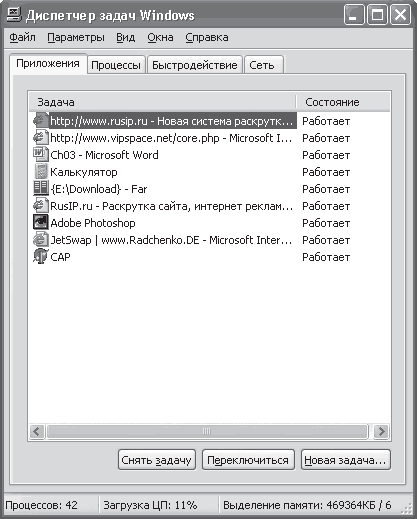
Рис. 3.4. Список работающих приложений
На вкладке Процессы данного окна (рис. 3.5) вы увидите файл программы AcroRd32.exe, что говорит о том, что приложение в данный момент находится в оперативной памяти. Мало того, на него выделено более 20 Мбайт оперативной памяти, которая могла бы быть использована для более полезных и нужных процессов.
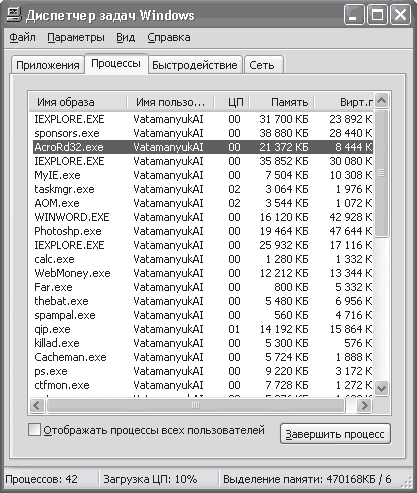
Рис. 3.5. Список выполняющихся процессов
Единственное, что можно сделать при возникновении этой проблемы, – вручную остановить выполнение процесса. Для этого щелкните правой кнопкой мыши на названии процесса и в появившемся меню выберите пункт Завершить процесс или Завершить дерево процессов, что более предпочтительно в данной ситуации (рис. 3.6).

Рис. 3.6. Завершаем выполнение процесса
В результате вы освободите не только некоторый объем оперативной памяти и файла подкачки, но и занятые программой файлы и устройства, которые до этого не могли быть использованы другими процессами.
Кстати, аналогичным образом можно поступить и с другими подозрительными процессами, отнимающими ресурсы у системы. Главное при этом – не переусердствовать.
Иногда бывает так, что во время работы вдруг перезагружается компьютер. Если исключить возможность аппаратных сбоев (например, неисправность блока питания), то виноватой может быть только работающая программа или нестабильность операционной системы. Например, достаточно часто компьютер перезагружается при просмотре видеофильма в программе BSPlayer или Crystal Player.
Чтобы устранить эту неисправность, попробуйте переустановить саму программу или программы, которые она использует в своей работе. Например, если компьютер зависает при воспроизведении видеофайла, переустановите кодеки для кодирования/декодирования видеоинформации.
- 3. Типичные проблемы с программами
- Глава 3 Типичные проблемы с программами
- 1.4 Программы и их ресурсы
- 8.2. Языки программирования Виды программирований
- 1.1. Введение в объектно-ориентированное программирование
- 11.2. СВОЙСТВА ПРОГРАММНОГО ОБЕСПЕЧЕНИЯ
- Практическая работа 53. Запуск Access. Работа с объектами базы данных
- СТРУКТУРА ПРОСТОЙ ПРОГРАММЫ
- Лекция 15. Работа с базами данных
- ПРИМЕР ПРОСТОЙ ПРОГРАММЫ НА ЯЗЫКЕ СИ
- Работа с ресурсами локальной сети
- Эффективная работа с временными файлами сортировки




